7 Microsoft Outlook-tip, som enhver bruger skal vide for at spare tid
Microsoft Office Microsoft Microsoft Udsigter Outlook Helt / / April 05, 2021
Sidst opdateret den

Microsoft Outlook er fortsat en af de mest populære e-mail-løsninger på planeten. Den er tilgængelig på forskellige platforme, herunder Windows, macOS, Android og iOS / iPadOS. Microsoft Outlook bruges af millioner af mennesker hver dag. For at gøre din e-mail mere produktiv skal du overveje disse Microsoft Outlook-tip til hjemmebrug og forretning.
Microsoft Outlook-tip
Selve e-mailen har ikke ændret sig meget de seneste år. Du sender enten nye beskeder eller læser / svarer på modtaget mail. Microsoft Outlook tilbyder flere værktøjer, der gør e-mail meget bedre og effektiv at bruge. Vores favoritter Microsoft Outlook-tip følger.
Flag og kategorier
To af de nemmeste måder til bedre at organisere dine vigtigste e-mails er ved hjælp af flag og kategorier. Generelt giver begge dig mulighed for at sortere meddelelser til senere brug. De er dog begge lidt forskellige fra hinanden.
Flag er tidsbaserede påmindelser, som du kan tilføje ved at højreklikke et eller andet sted på en besked og derefter vælge Opfølgning. Du kan vælge et flag, der repræsenterer i dag, i morgen, denne uge, næste uge, ingen dato og Brugerdefinerede. Når du tilføjer et flag, bliver beskedeksemplet gul, og i overskriften ser du en opfølgende meddelelse.
Om nødvendigt kan du oprette en brugerdefineret alarm for hvert flag ved at højreklikke på meddelelsen og vælge Opfølgning> Tilføj påmindelse. Vælg for at se alle aktuelle flag i Microsoft Outlook Vis> Opgavelinje> Opgaver.
For at fjerne et flag skal du højreklikke på meddelelsen og derefter vælge Opfølgning> Marker færdig.
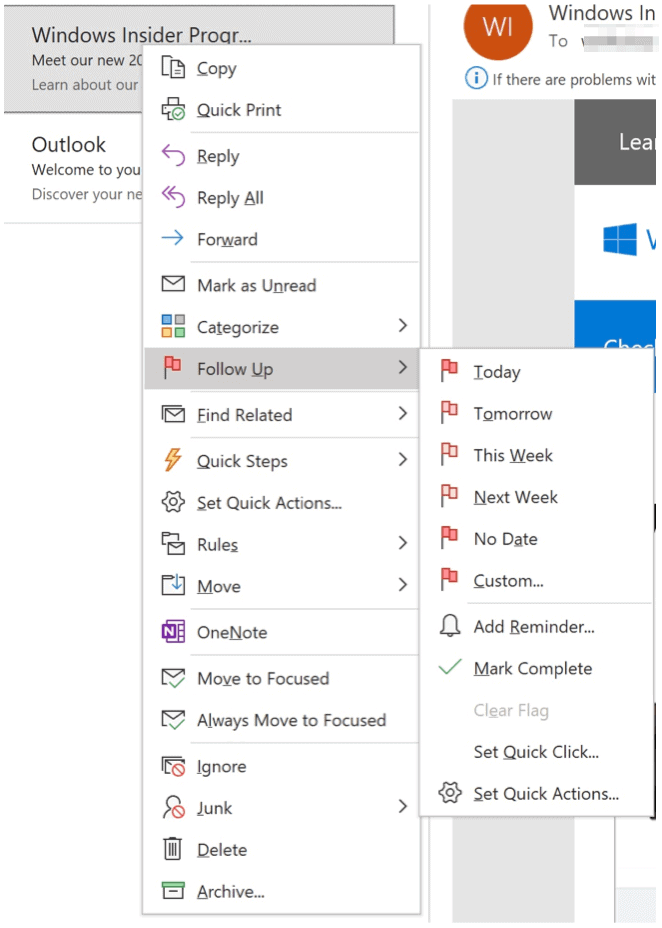
Kategorier giver dig mulighed for at farvekode e-mails for det meste til søgeformål og findes ved at højreklikke på en besked og derefter vælge Kategorier. Klik på alle kategorier for at justere navnene på de aktuelle kategorier eller tilføje nye. Ellers skal du vælge den kategori, du vil bruge. Mindre er mere i dette tilfælde, og det anbefales, at du kun bruger de kategorier, du har brug for. Hvis du f.eks. Kun har brug for tre kategorier, skal du slette resten. Du kan også tilføje nye på et senere tidspunkt.
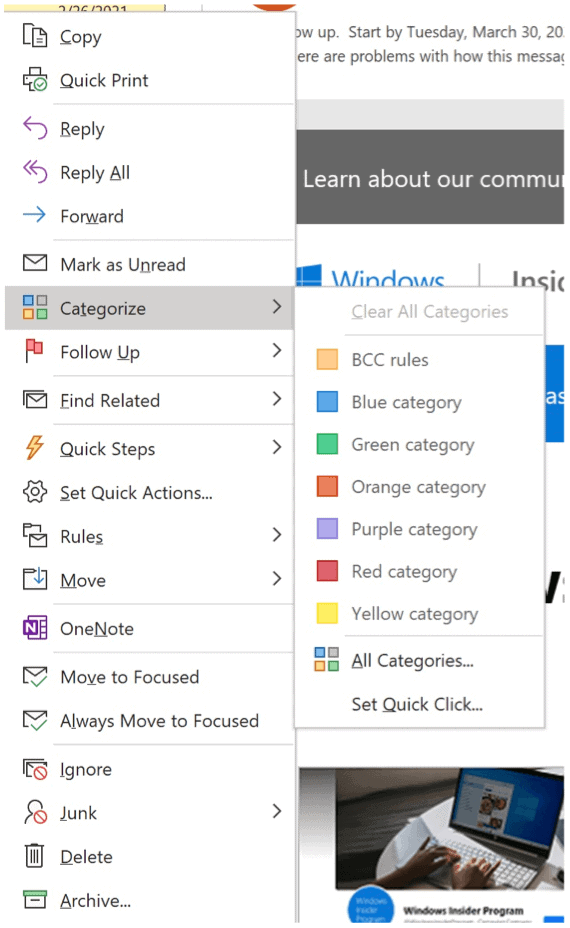
Foretrukne
Tildeling af favoritter flytter en mailmappe til toppen af mapperuden. Disse mapper ændres ikke på nogen anden måde end hvor de er placeret. I stedet for at tildele favoritter til traditionelle mapper som Sendte emner og Slettede emner, skal du kun bevare denne sondring for brugerdefinerede mapper. For at se favoritter skal du sørge for at være i postvisningen i Microsoft Outlook.
I det følgende eksempel er der oprettet en ny mappe med navnet Urgent. Inden for denne mappe er e-mails, der kræver et øjeblikkeligt svar. Ved at gøre den presserende mappe til en favorit ligger den nu øverst i mapperuden.
Klik på for at slå favoritter til / fra Vis> Mappepanel> Foretrukne.
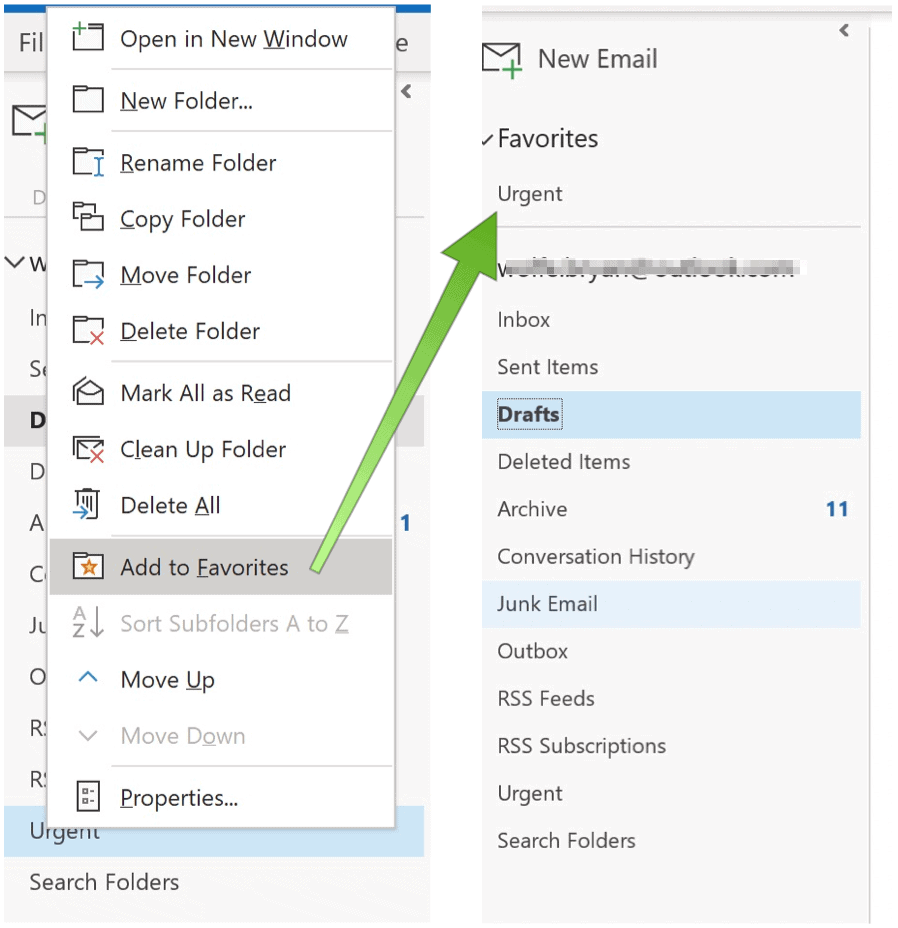
Genveje
Et af dine daglige mål skal være at skrive mindre og stadig udføre den samme mængde arbejde. En af måderne til dette er at bruge genveje, der er tilgængelige på tværs Microsoft 365. Med Microsoft Outlook kan du drage fordel af følgende genveje:
- Brug Ctrl + R: Besvar en e-mail
- Ctrl + Skift + M: For at oprette en ny e-mail
- Vælg Ctrl + 1: Sådan åbner du din e-mail:
- Ctrl + 2: For at åbne din kalender
- Brug Ctrl + 3: Sådan åbner du dine kontakter:
- Ctrl + 4: Sådan åbner du dine opgaver:
Leder du efter mere? Du kan også bruge Hurtige trin, som giver dig mulighed for at pre-formatere og pre-adresse e-mails til flere personer.
Brug regler
Regler er en anden god funktion i Microsoft Outlook. Med regler kan du anvende regler til indgående og udgående e-mails. Ved at gøre det kan du bedre organisere, følge op eller holde dig foran dine beskeder. Når du har brugt tiden på at konfigurere din regel, begynder du at spare enorme tid hver dag.
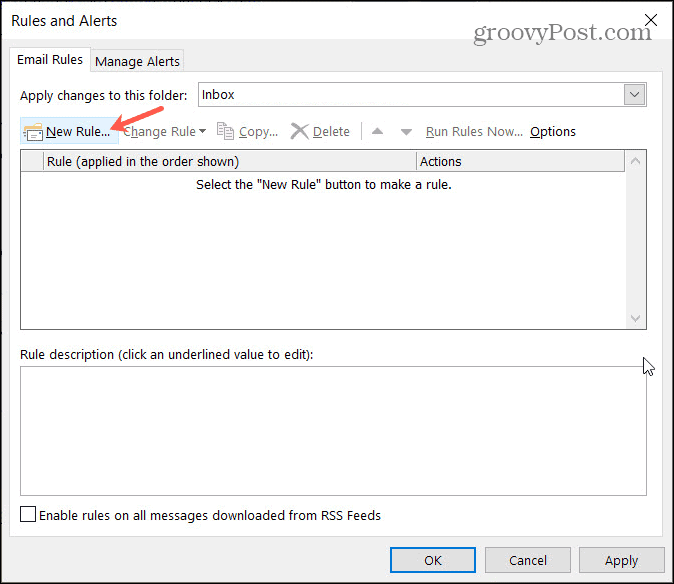
Forsinkede e-mail-leveringer
Har du nogensinde kun sendt en e-mail for senere at finde ud af, at den indeholdt en skrivefejl eller forkerte oplysninger? Har du nogensinde sendt en besked til den forkerte person? Med Microsoft Outlooks forsinkede e-mail-leveringsværktøj kan du sætte lidt vejrtræk mellem at skrive og e-maile og sende det. Det forsinkede e-mail-værktøj er til fordel for alle, der (indrømmer) at begå fejl på hastede meddelelser, og dem, der har brug for at sende en besked på et andet tidspunkt eller en anden dag.
For at bruge værktøjet skal du oprette en besked i Microsoft Outlook, som du altid gør. Inden du klikker på knappen Send, skal du vælge Indstillinger> Mere på meddelelsesmenulinjen. Vælg derefter Forsink besked. I menuen Egenskaber skal du vælge den dag og det klokkeslæt, du vil sende beskeden ud for Lever ikke inden valget, og klik derefter på Tæt.
Usendte meddelelser findes i udbakken i Microsoft Outlook, indtil de sendes. Du kan når som helst dobbeltklikke på meddelelserne for at sende dem med det samme eller på et andet tidspunkt.
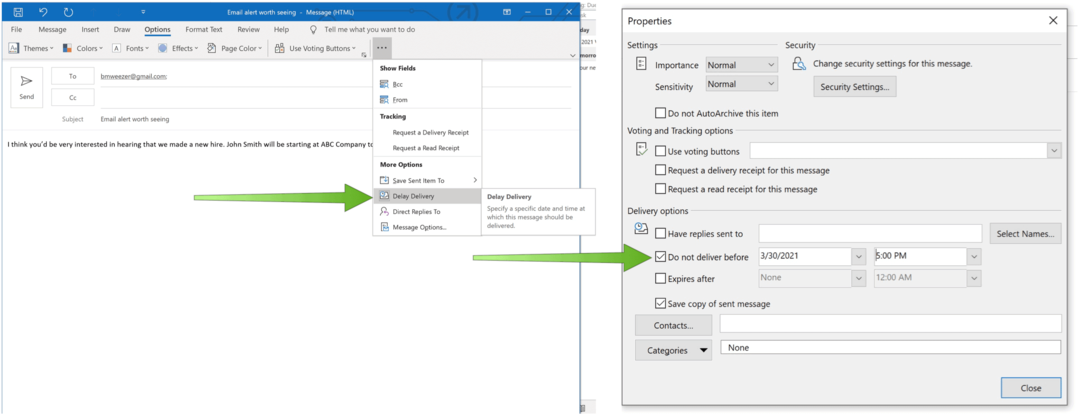
Ændring af din tidszone
Når pandemien endelig slutter, vil folk rejse mere både nationalt og internationalt. Når dette sker, skal du justere tiden i din Microsoft Outlook-kalender. Når du gør det, viser dine e-mails og kalendere det rigtige tidspunkt - indtil de skal ændres, når du vender hjem.
I Microsoft Outlook skal du vælge Fil> Valg> Kalender for at foretage ændringerne ved at vælge den rigtige tidszone.
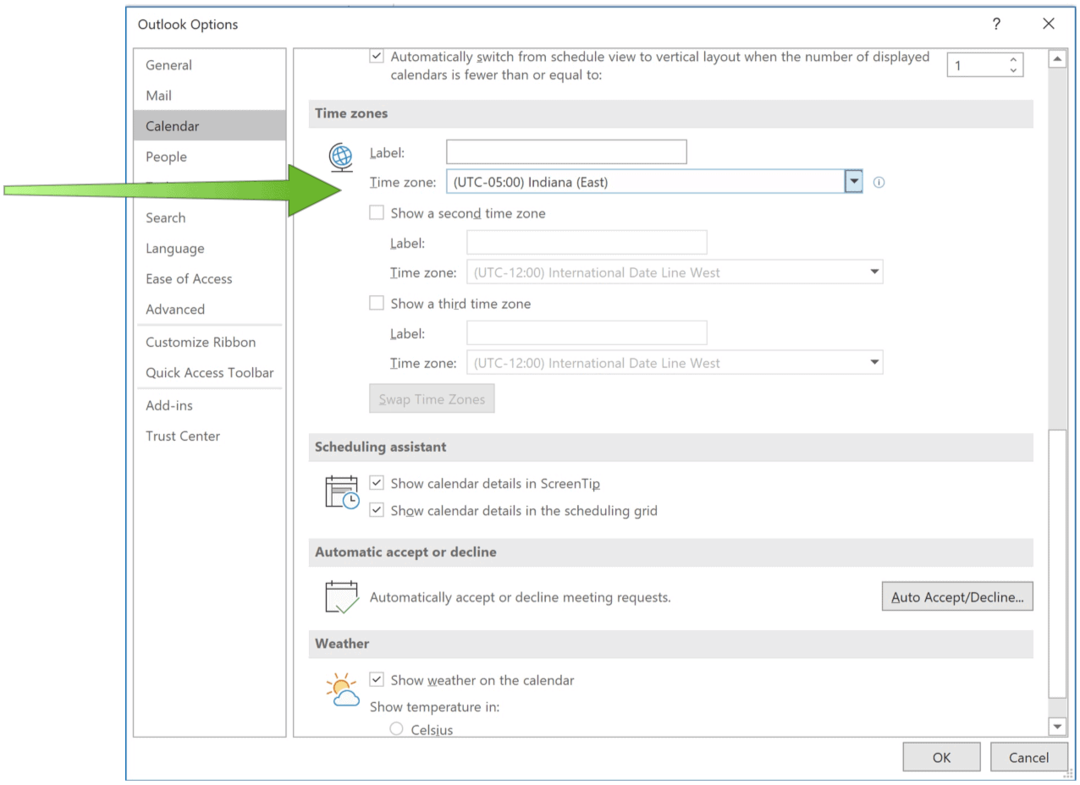
Skift din tidszone
Når du rejser til udlandet på arbejde, viser dine møder og kalenderposter ikke det rigtige tidspunkt. For at løse dette skal du ændre din tidszone ved at gå til Fil> Valg> Kalender. Når du har gjort det, har dine e-mails og kalendere den korrekte lokale tid.
Brug læse- og leveringskvitteringer
Endelig er et af de bedste Microsoft Outlook-tip at bruge læse- og leveringskvitteringer. Når den er aktiveret, ved du, hvornår en e-mail er modtaget, eller modtageren læser beskeden. Du kan aktivere denne funktion på en beskedbasis ved at klikke på Valg> Sporing> Anmod om leveringskvittering eller Anmod om læsekvittering.
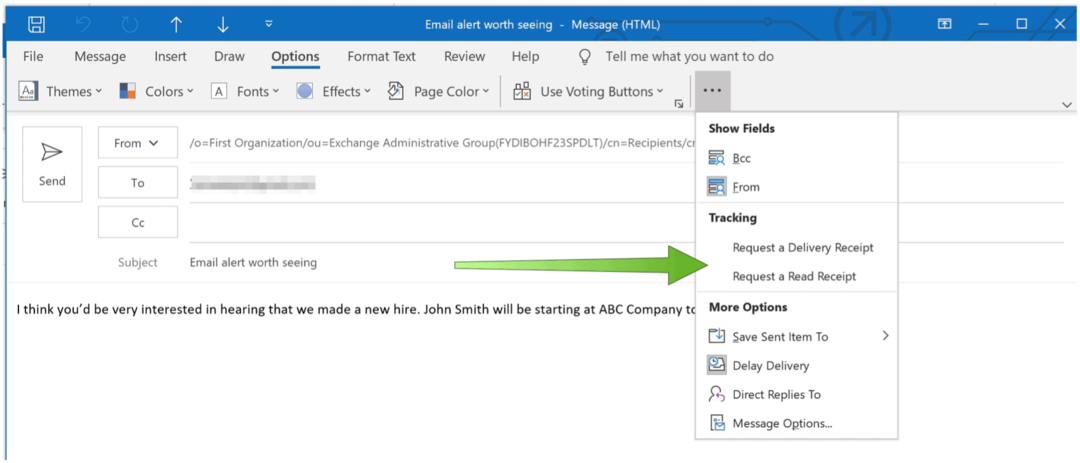
Læsning af e-mail behøver ikke at være en lang daglig proces. Ved at bruge disse Microsoft Outlook-tip kan du administrere dine beskeder og komme videre med din dag.
Mens du venter på Microsoft One Outlook, Lær mere om Microsoft Outlook på iPad og hvordan du synkroniserer din Outlook-kalender med Google Kalender.
Til hjemmebrug, Microsoft 365-pakke er i øjeblikket tilgængelig i tre varianter, herunder en familie-, personlig- og hjem- og studenterplan. Den første er prissat til $ 100 om året (eller $ 10 / måned) og inkluderer Word, Excel, PowerPoint, OneNote og Outlook til Mac og er nyttig for op til seks brugere. Den personlige version er for en person og er $ 70 / år eller $ 6,99 pr. Måned. Studieplanen er et engangskøb på $ 150 og inkluderer Word, Excel og PowerPoint.
Forretningsbrugere kan vælge mellem Basic-, Standard- og Premium-planer fra $ 5 pr. Bruger / måned.



